换苹果手机后id怎么弄 如何在苹果手机上更换账号
日期: 来源:贝斯特安卓网
在使用苹果手机的过程中,有时候我们可能会需要更换手机的账号ID,但是很多人可能不清楚具体的操作步骤,换苹果手机后ID怎么弄?如何在苹果手机上更换账号?这些问题可能会让一些用户感到困惑。在这篇文章中我们将会介绍如何在苹果手机上更换账号的具体步骤,帮助大家解决这个问题。
如何在苹果手机上更换账号
步骤如下:
1.苹果手机更换Apple ID账号方法如下:
首先我们打开苹果手机上面的【设置】应用进入到系统里面。
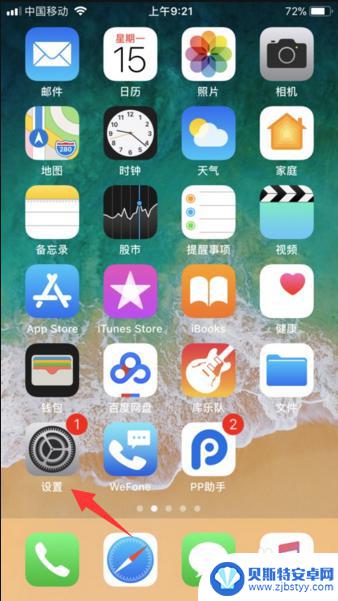
2.接着,我们点击一下最上方的Apple ID、iCloud、iTunes与App Store一栏。(如:图)
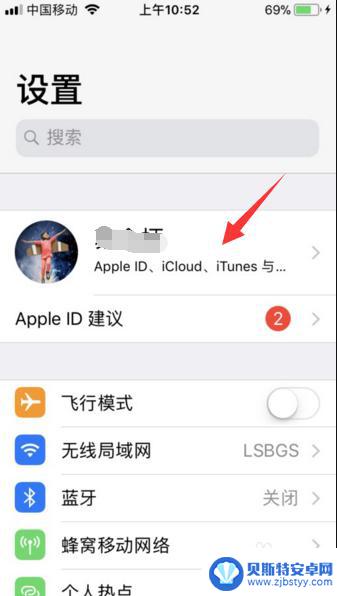
3.进入之后页面下拉至底部,可以看到【退出登录】选项,点击退出。
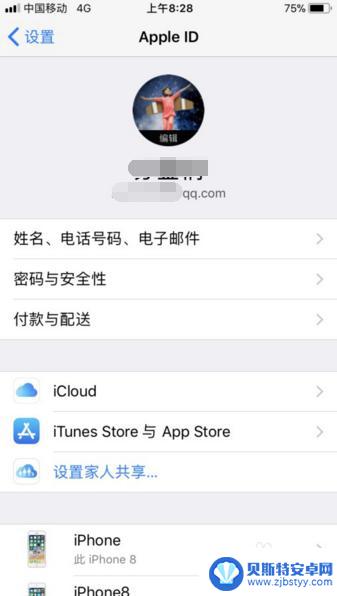
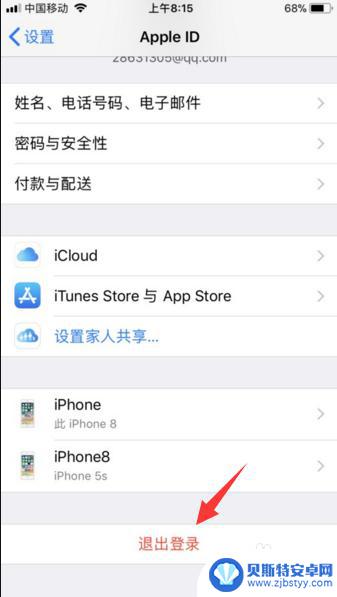
4.然后输入Apple ID账号密码验证一下,点击关闭即可退出苹果登录的Apple ID账号。
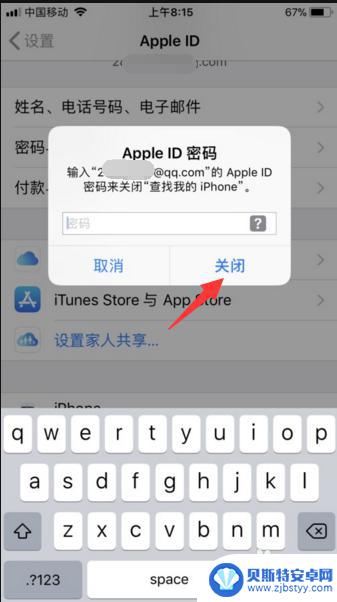
5.还有在退出时,会提示您是否保留在手机里面的通讯录或者游览器记录等数据时。根据个人需要注销时如果想要留数据的话,注意一下点击保留按钮。
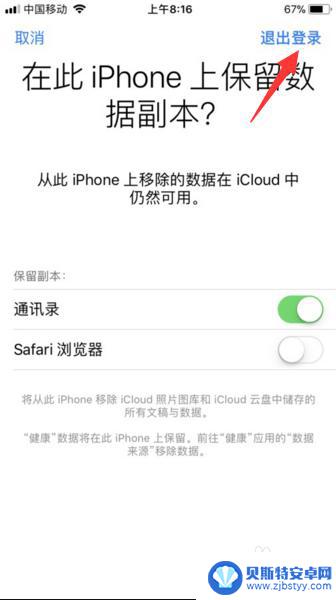
6.随后,即可退出账号。自己更换新的Apple ID账号,点击iPhone账号登录按钮进行更换登录即可。
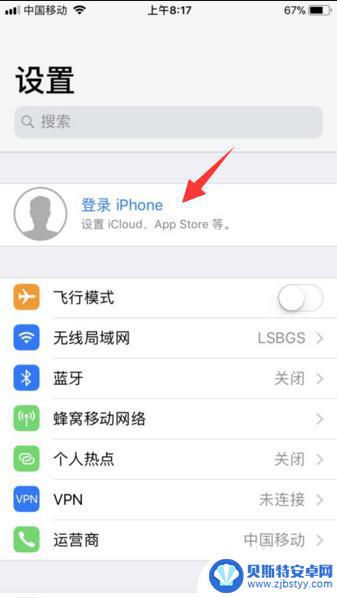
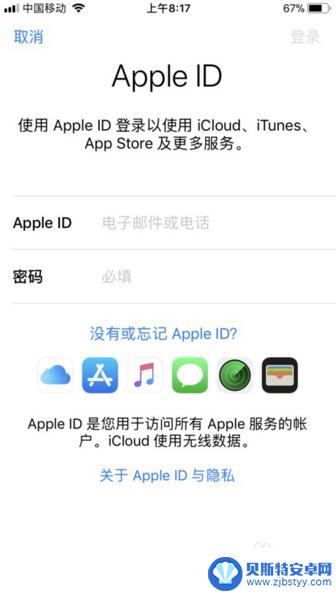
以上是关于如何处理更换苹果手机后的 Apple ID 的全部内容,如果有遇到相同问题的用户,可以参考本文中介绍的步骤来进行修复,希望这对大家有所帮助。












